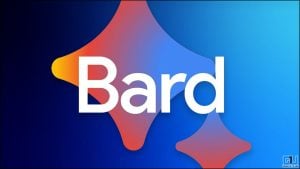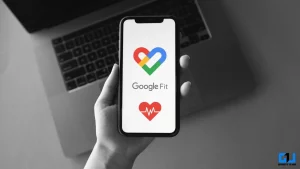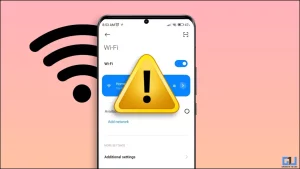ChatGPT의 개발사인 Open AI는 처음부터 사용자와의 모든 상호작용을 기록한다는 점을 분명히 해왔습니다. 이를 위해 채팅 기록 기능을 사용하여 언어 모델을 개선합니다. 이 데이터는 학습 목적으로만 사용된다고 보장했지만, 많은 사용자는 이를 개인정보 보호 문제로 간주합니다. 이러한 우려로 인해 OpenAI는 채팅 기록을 비활성화하는 새로운 옵션을 출시했습니다. 따라서 이 글에서는 ChatGPT에서 시크릿 모드를 활성화하고 사용하는 방법과 함께 ChatGPT 대화 기록을 숨기는 몇 가지 다른 방법을 살펴보도록 하겠습니다.
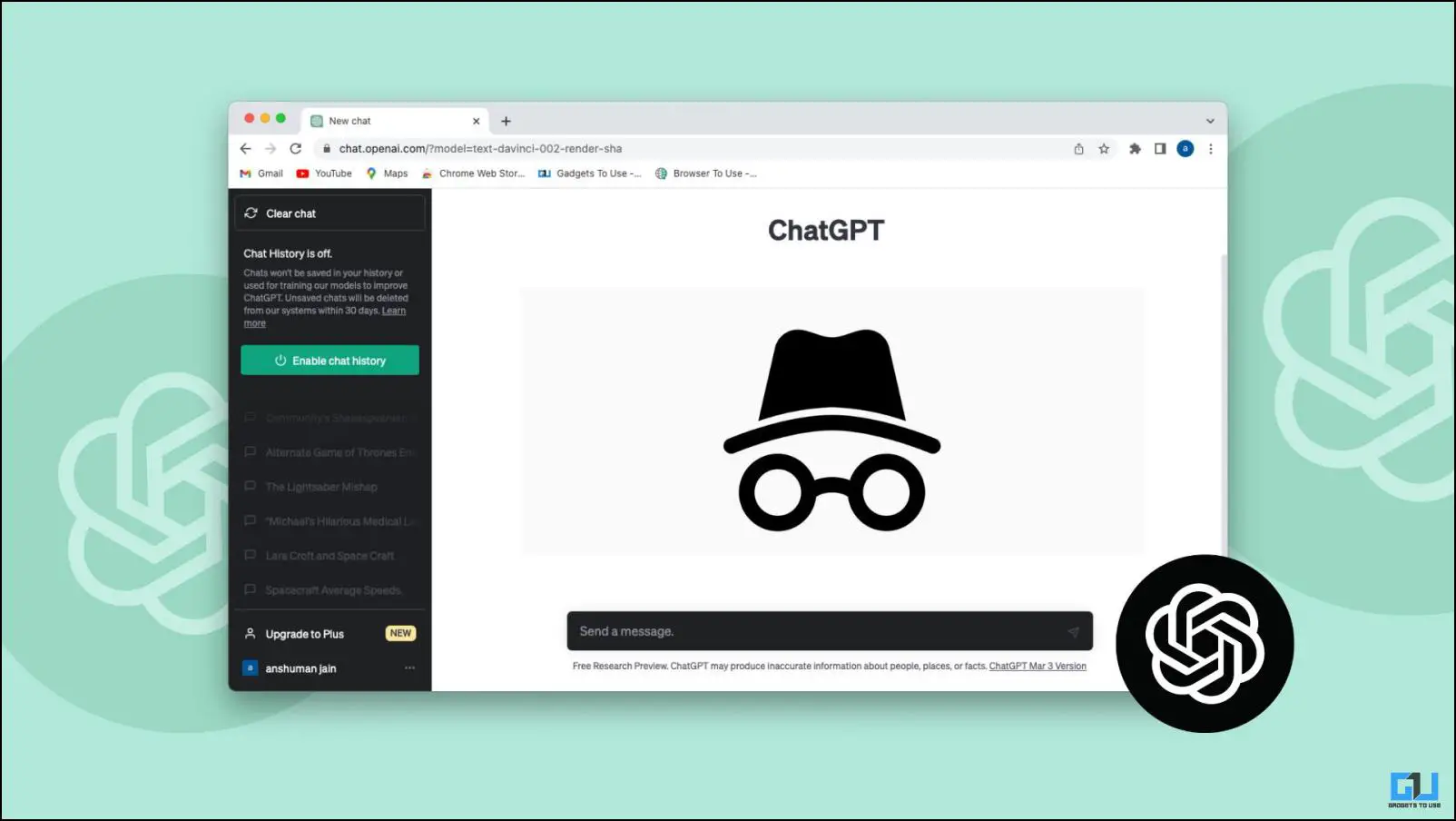
ChatGPT의 “시크릿 모드”란 무엇인가요?
목차
ChatGPT로 새 대화가 시작되면 창 왼쪽의 채팅 기록 열에 대화가 추가됩니다. ChatGPT는 채팅의 컨텍스트에 따라 자동으로 제목을 지정합니다.
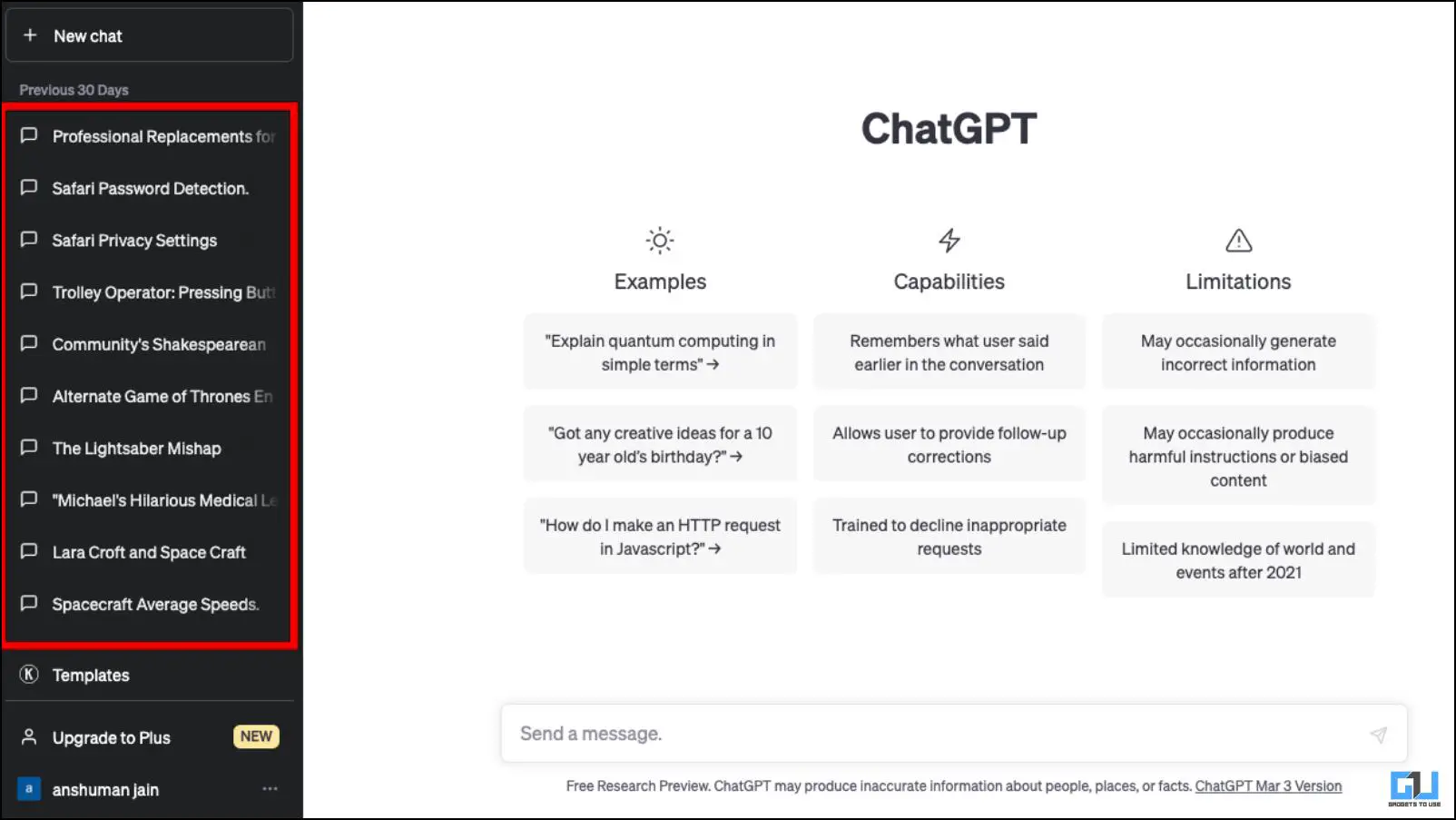
이를 통해 ChatGPT와의 이전 상호작용을 쉽게 탐색하고 응답을 찾을 수 있습니다. Open AI는 채팅 기록에서 이러한 대화를 개선 및 학습 목적으로 사용할 수 있습니다.
하지만 이제 설정에서 채팅 기록 기능을 비활성화할 수 있는 옵션이 있습니다. 이를 통해 Open AI의 한 직원은 “시크릿 모드”라고 부르는 기능을 사용할 수 있게 되었습니다. 채팅 기록이 저장되지 않음 따라서 개방형 AI는 이 데이터를 사용할 수 없습니다. 를 사용할 수 없습니다. 언제든지 다시 활성화할 수 있습니다.
참고: 시크릿 모드에서의 모든 대화는 30일이 지나면 자동으로 삭제됩니다.
방법 1 – 시크릿 모드를 활성화하여 채팅 기록 숨기기
시크릿 모드 기능과 작동 방식에 대해 설명했으니, 이제 활성 ChatGPT 세션에서 시크릿 모드를 사용 설정하는 단계를 살펴보겠습니다.
1. 방문 ChatGPT 웹사이트 를 브라우저에서 열고 Open AI 계정으로 로그인합니다.
2. 를 클릭합니다. 점 3개 메뉴 왼쪽 하단의 사용자 아이디 옆에 있습니다.
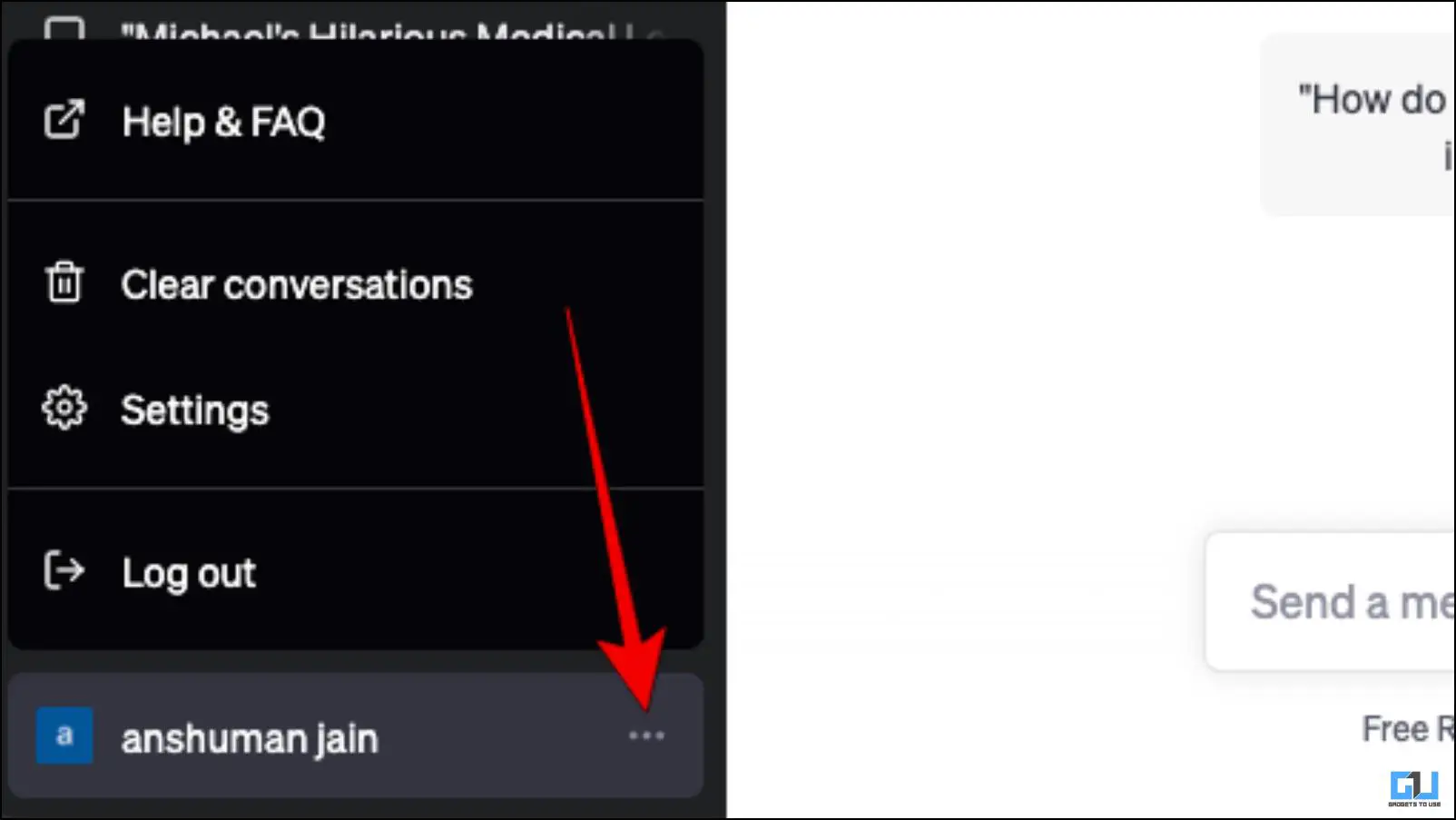
3. 3. 설정 옵션을 선택합니다.
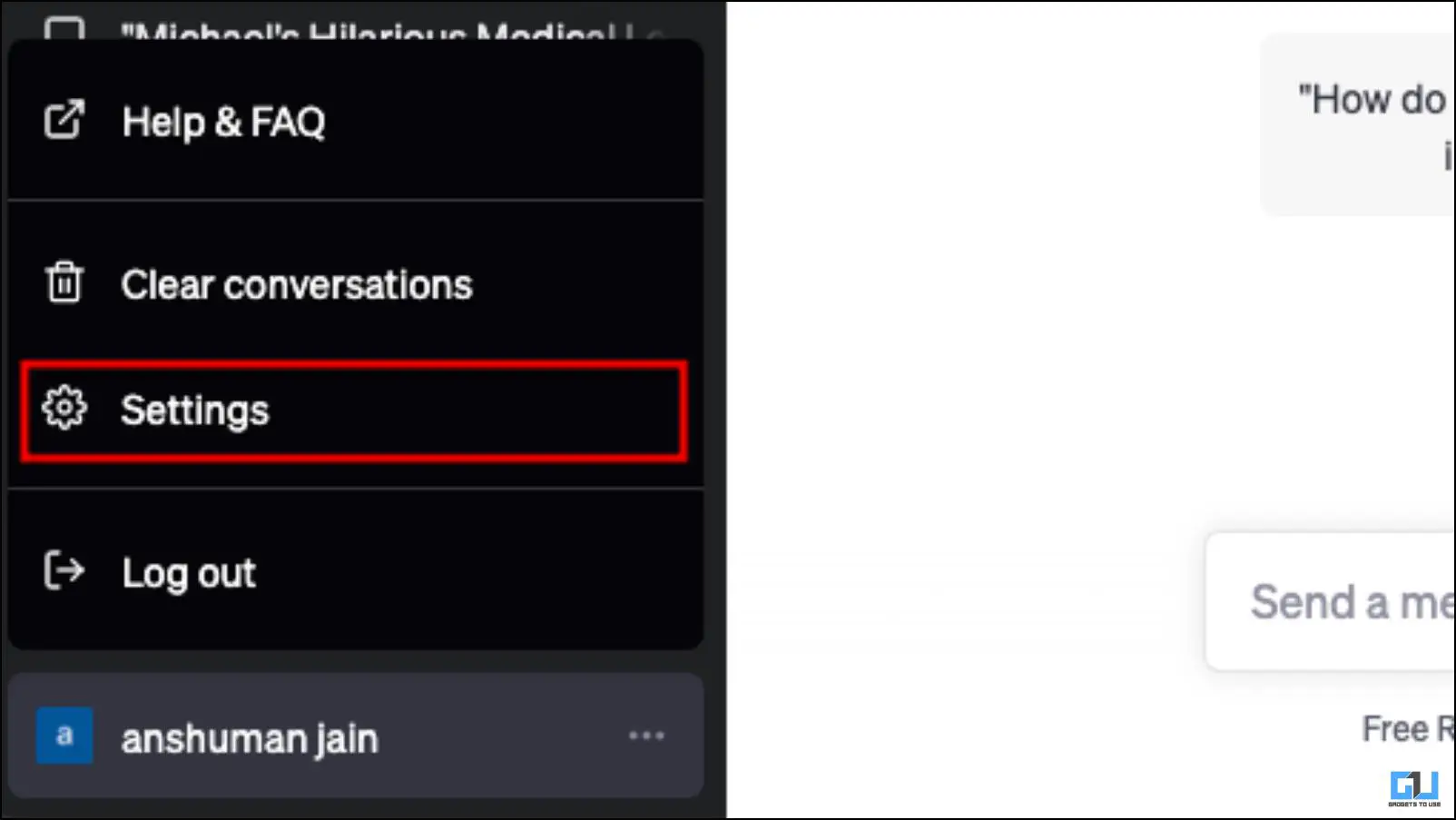
4. 를 클릭합니다. 표시 버튼 옆에 데이터 제어.
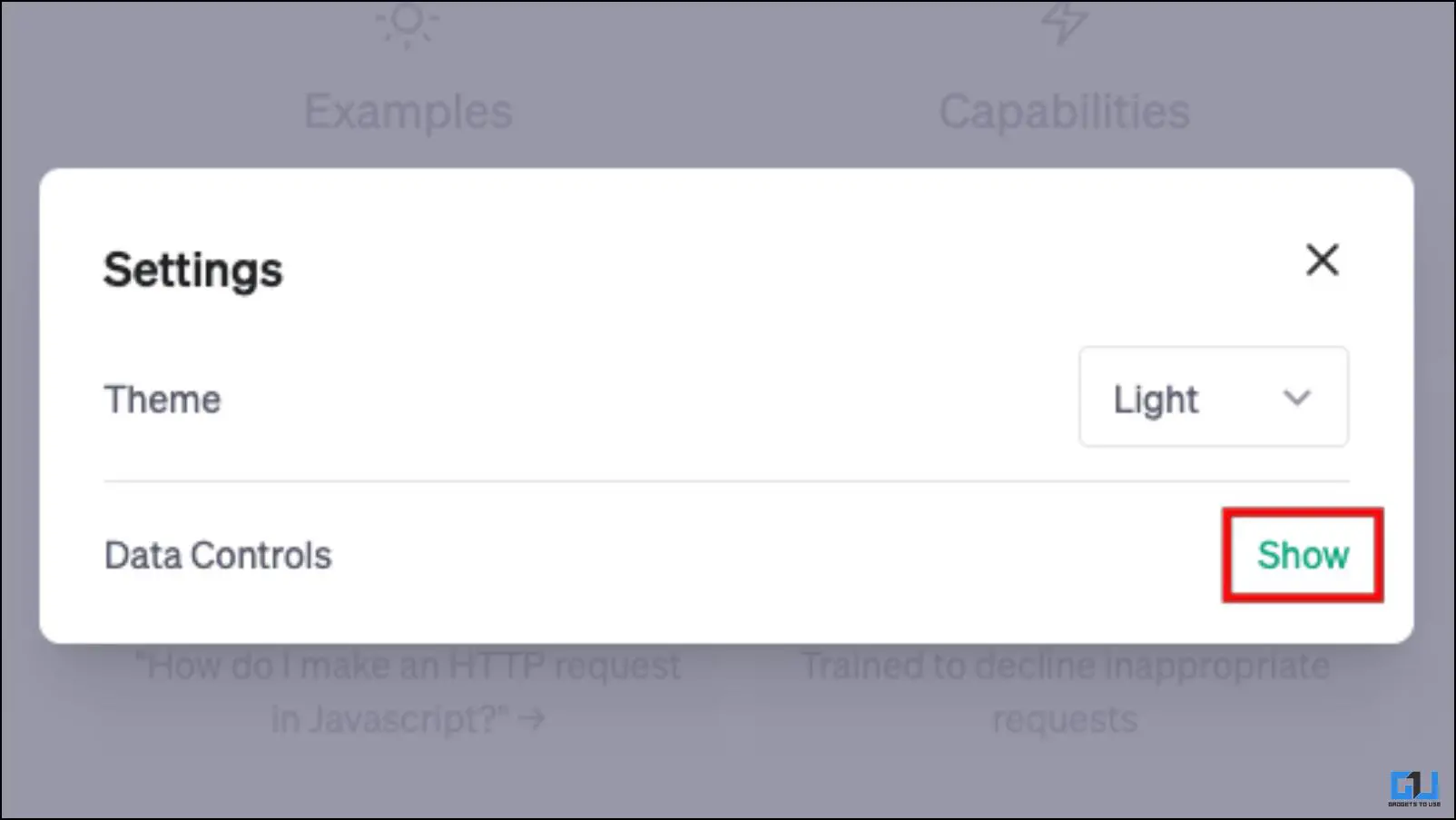
5. 다음 토글을 끕니다. 채팅 기록 및 교육.
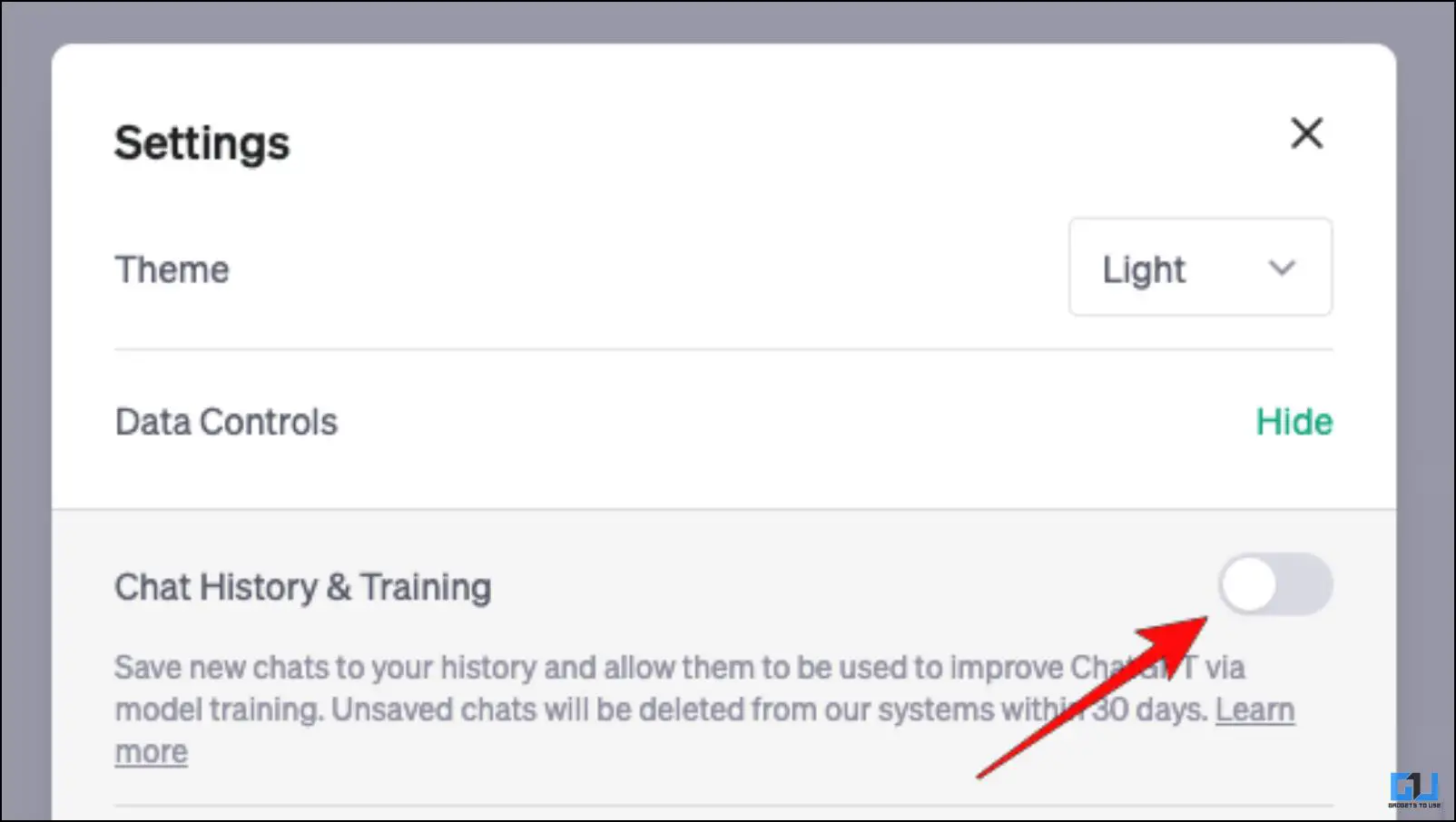
이렇게 하면 채팅 내역이 비활성화되고 회색으로 표시됩니다. 텍스트 상자도 더 어두운 색으로 바뀝니다.
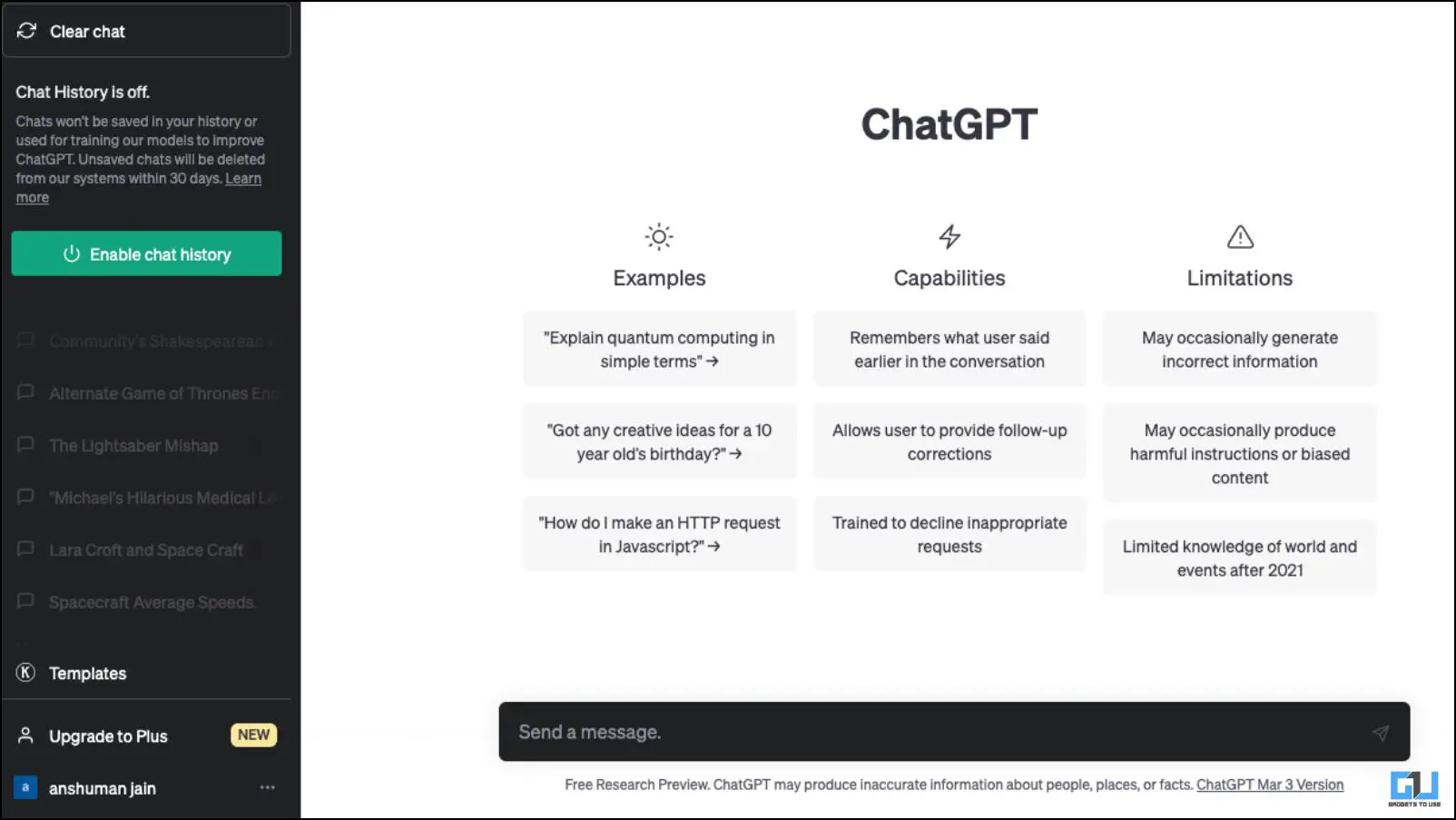
6. ChatGPT 시크릿 모드를 비활성화하려면 다음을 클릭합니다. 채팅 기록 사용 를 클릭합니다.
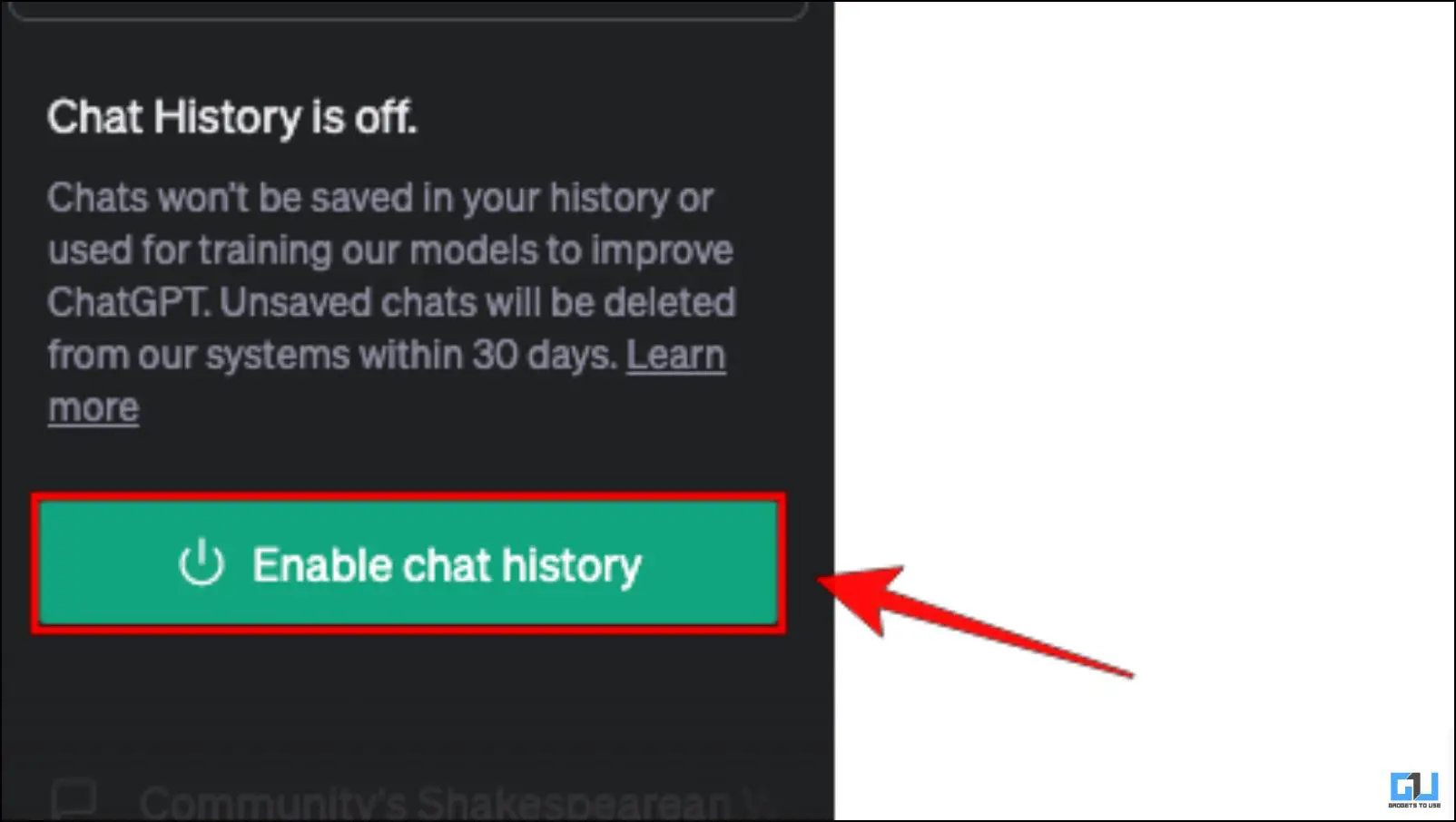
방법 2 – ChatGPT 사이드바 숨기기 확장 프로그램 다운로드하기
ChatGPT 사이드바 숨기기는 모든 대화가 나열되는 왼쪽 사이드바를 숨겨서 ChatGPT 기록을 숨길 수 있도록 도와주는 Chrome 확장 프로그램입니다. 이렇게 하면 다른 사람이 ChatGPT 대화 내역을 스누핑하지 못하도록 방지할 수 있습니다. 설정 방법은 다음과 같습니다.
1. 다운로드 ChatGPT 사이드바 숨기기 확장 프로그램을 설치하세요.
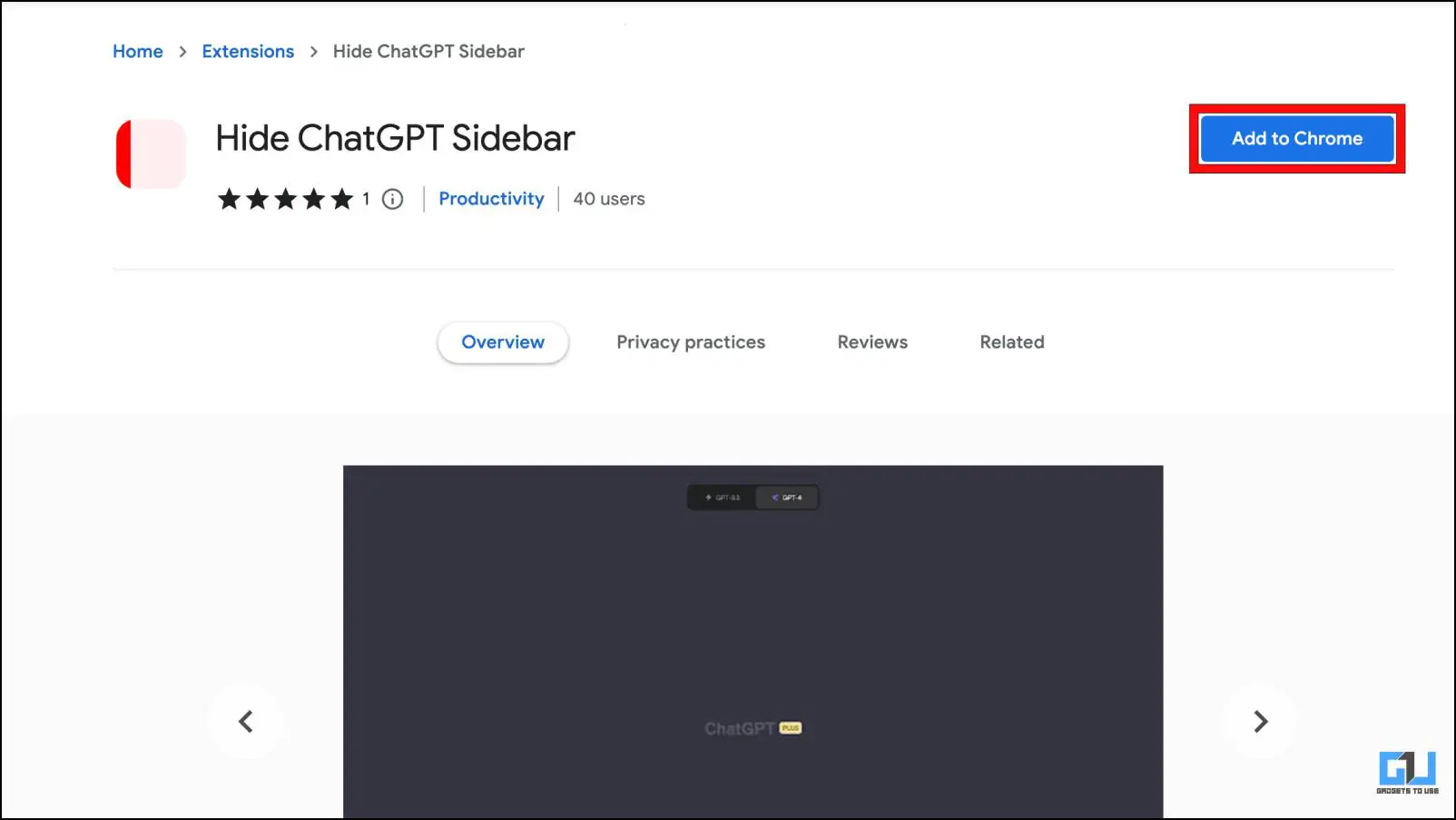
2. 활성 ChatGPT 세션으로 이동합니다.
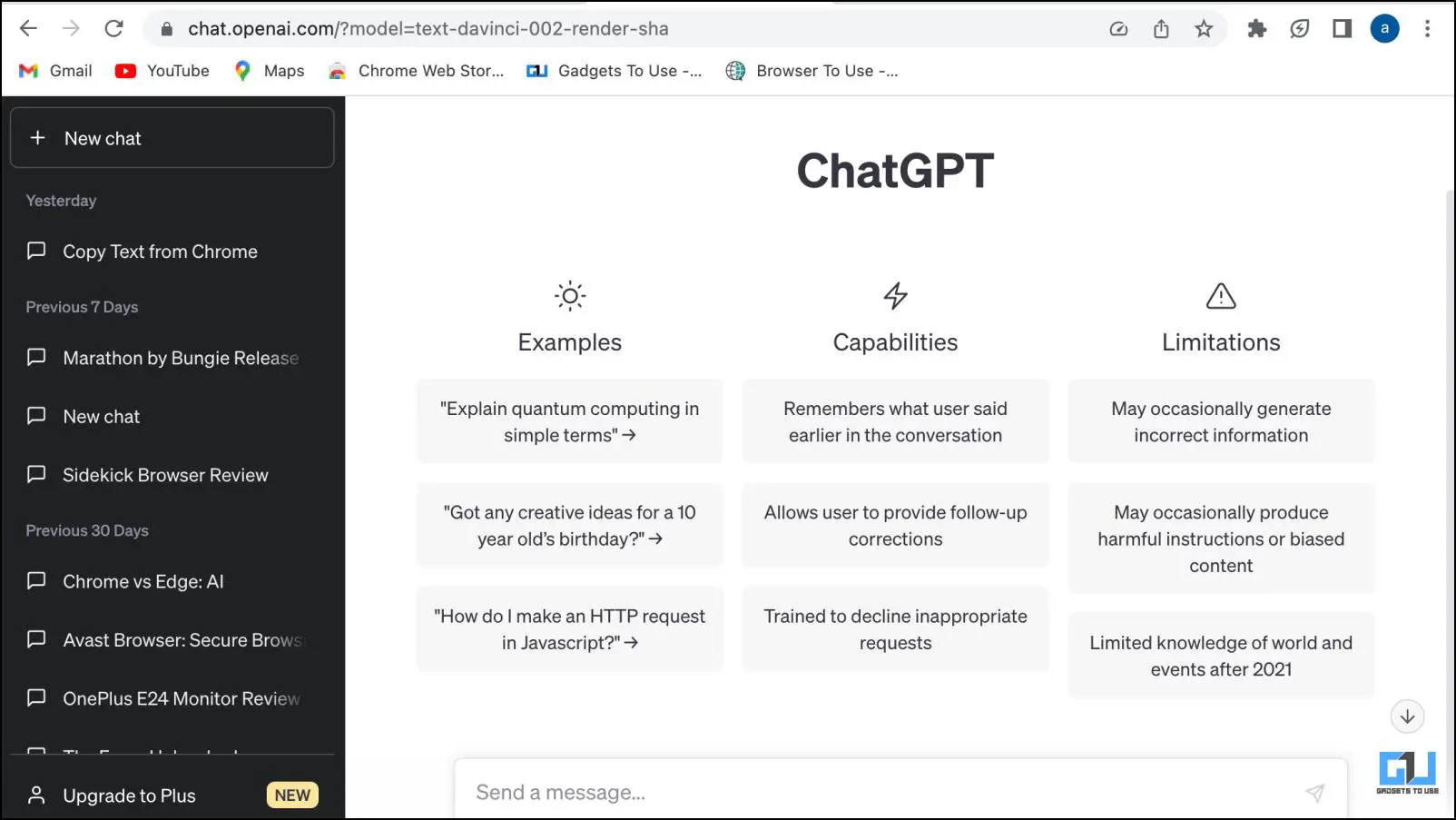
3. 여기에서 확장 아이콘.
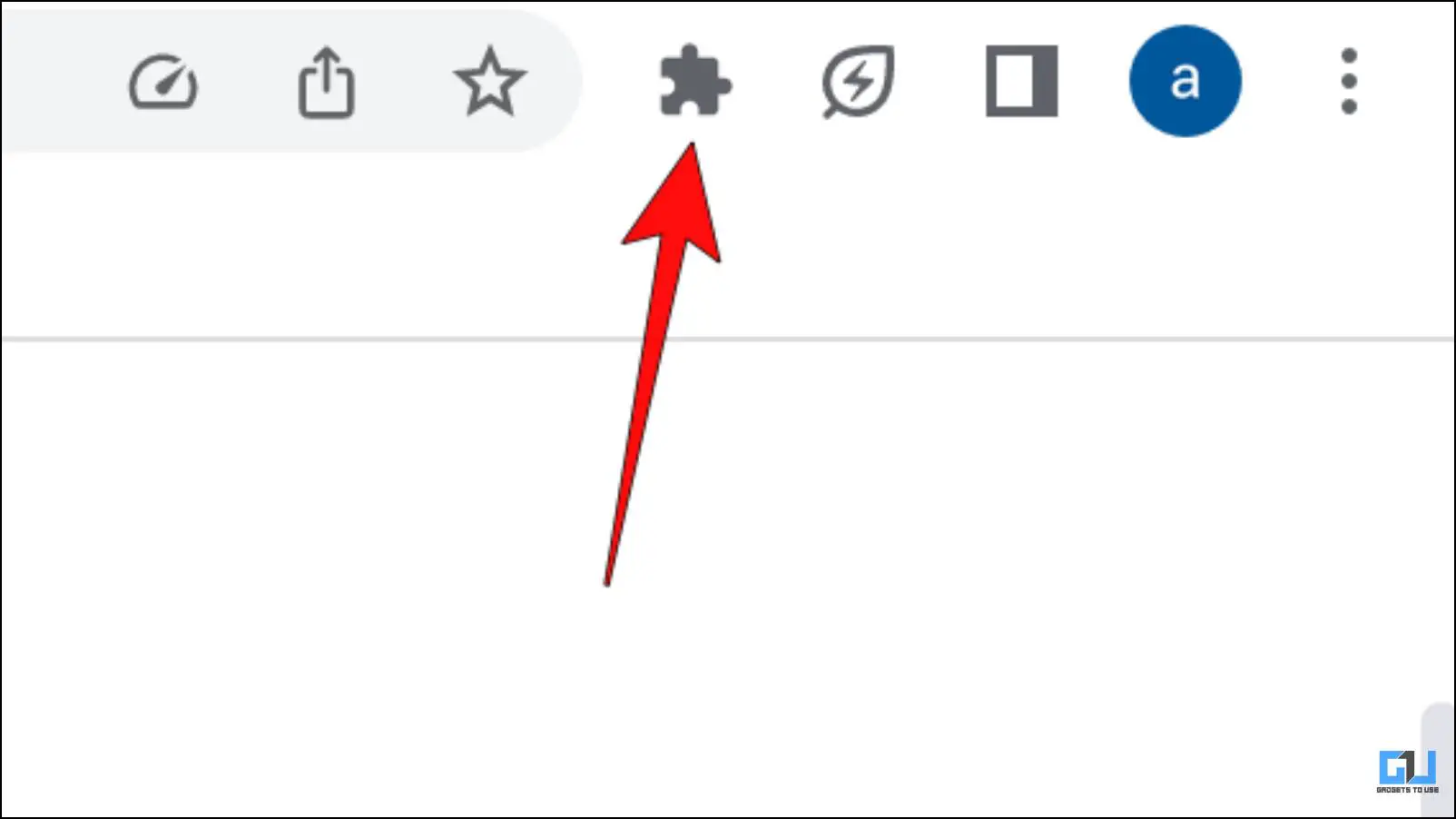
4. 그런 다음 ChatGPT 사이드바 숨기기 확장.
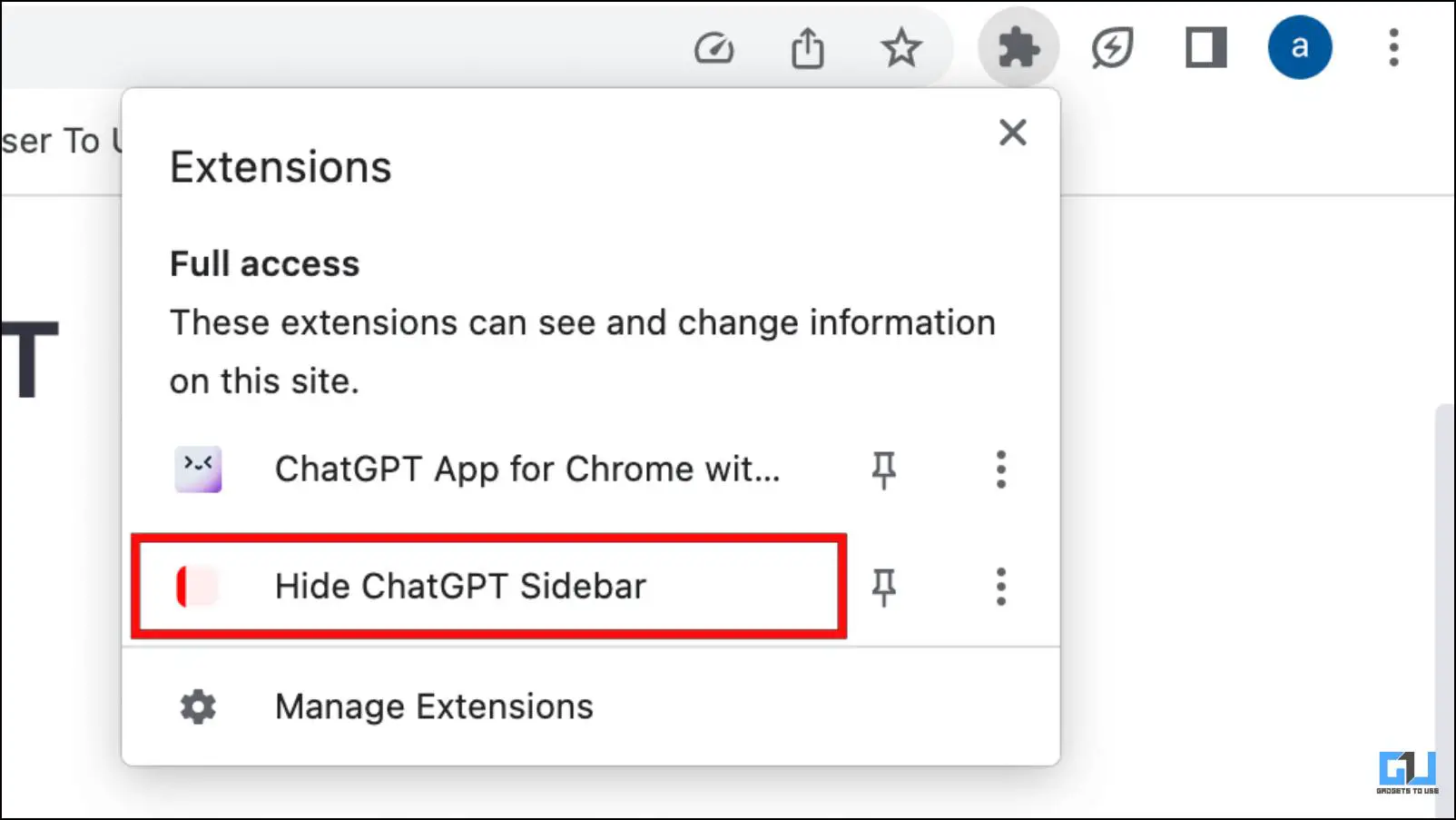
5. 를 클릭합니다. 사이드바 토글 를 클릭하여 ChatGPT 사이드바를 숨기거나 표시합니다.
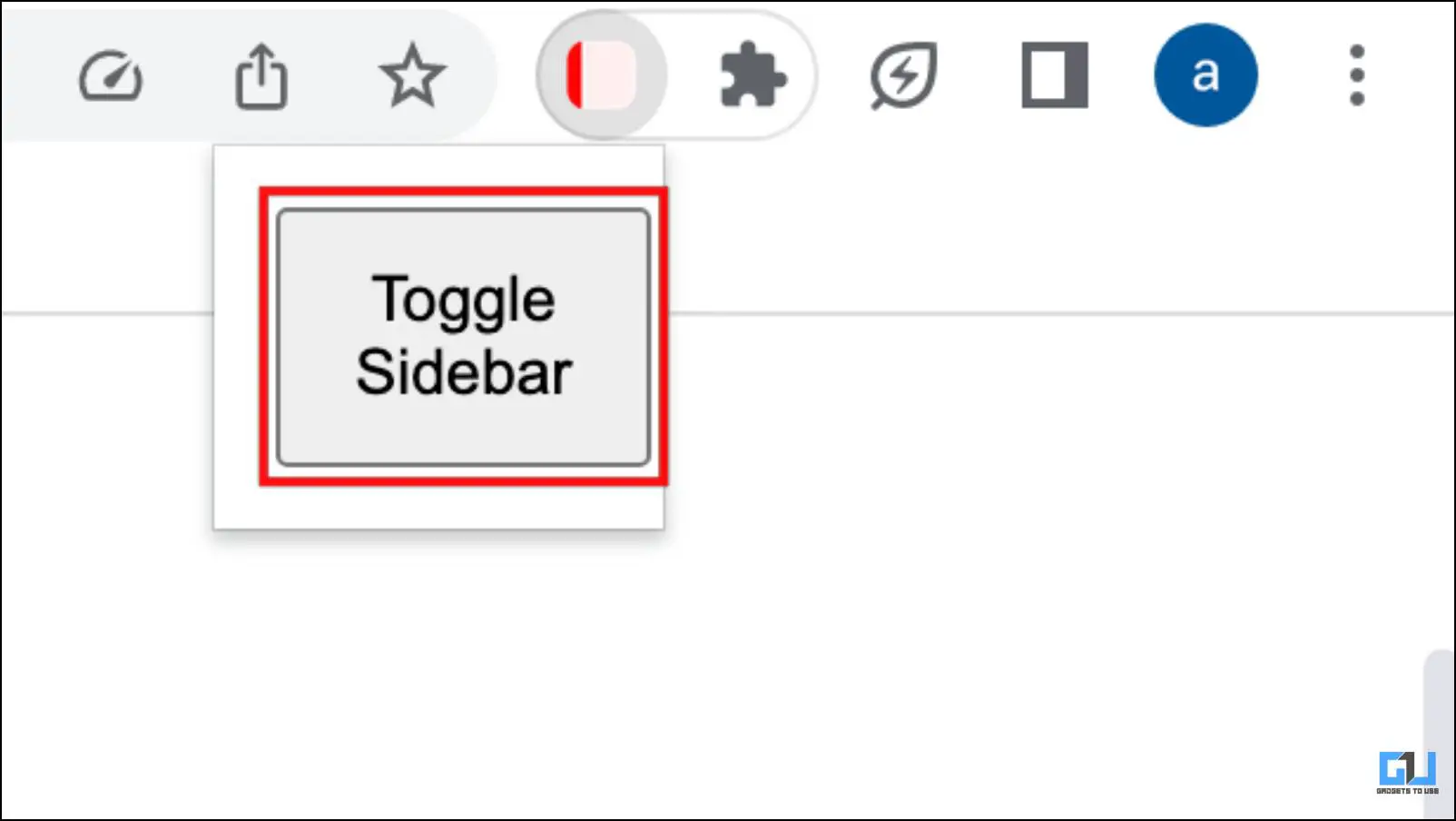
채팅GPT 창에서 왼쪽 사이드바를 숨깁니다.
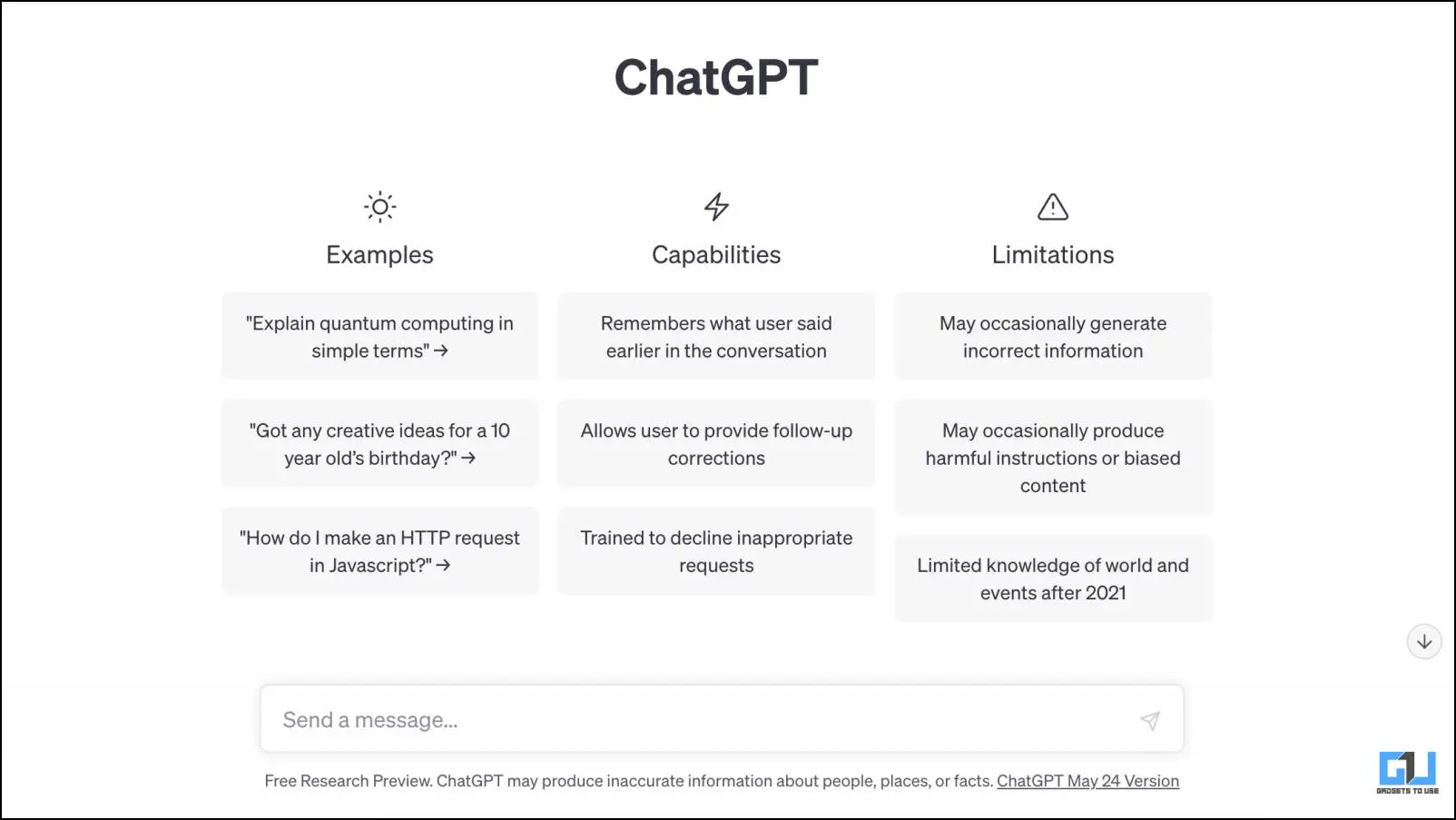
방법 3 – 로그인하지 않고 ChatGPT 사용하기
채팅 기록은 OpenAI 계정에 연결되어 있으므로 ChatGPT에 로그인하면 이전 대화를 모두 불러올 수 있습니다. 하지만 ChatGPT에 로그인할 필요가 없는 Merlin과 같은 확장 프로그램을 사용하면 이를 방지할 수 있습니다.
Merlin을 사용하면 웹과 심지어 GPT 4에서도 무료로 ChatGPT에 액세스할 수 있습니다. 로그인이 필요하지만 다른 계정을 사용할 수 있으며, ChatGPT에 로그인하라는 메시지가 표시되지 않습니다. 사용 방법은 다음과 같습니다.
1. 다운로드 멀린 AI 확장 프로그램 크롬 웹 스토어에서 다운로드하세요.
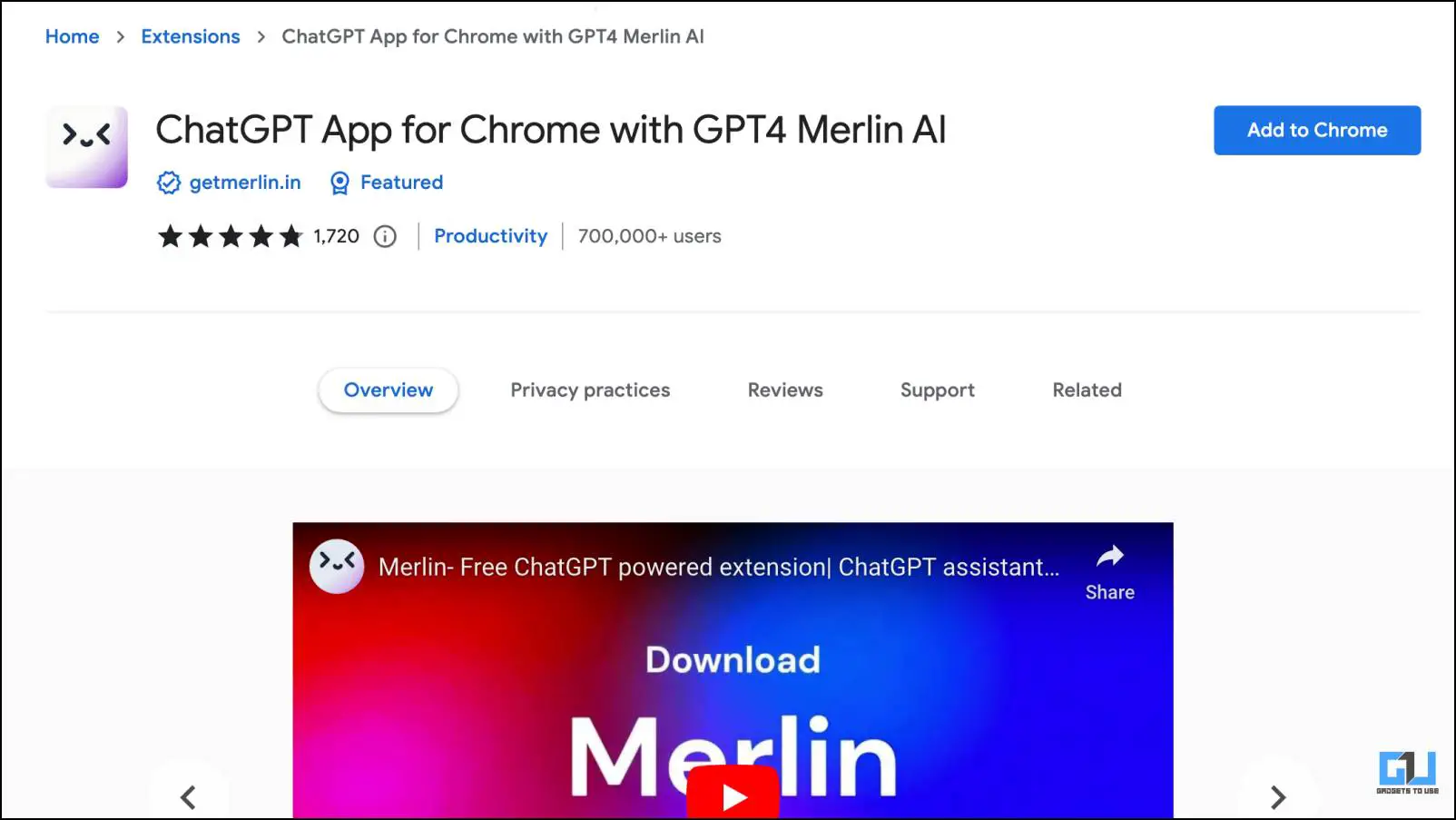
2. 다운로드가 완료되면 Merlin AI를 사용하려는 웹페이지로 이동합니다.
3. 3. 확장 아이콘 을 클릭합니다.
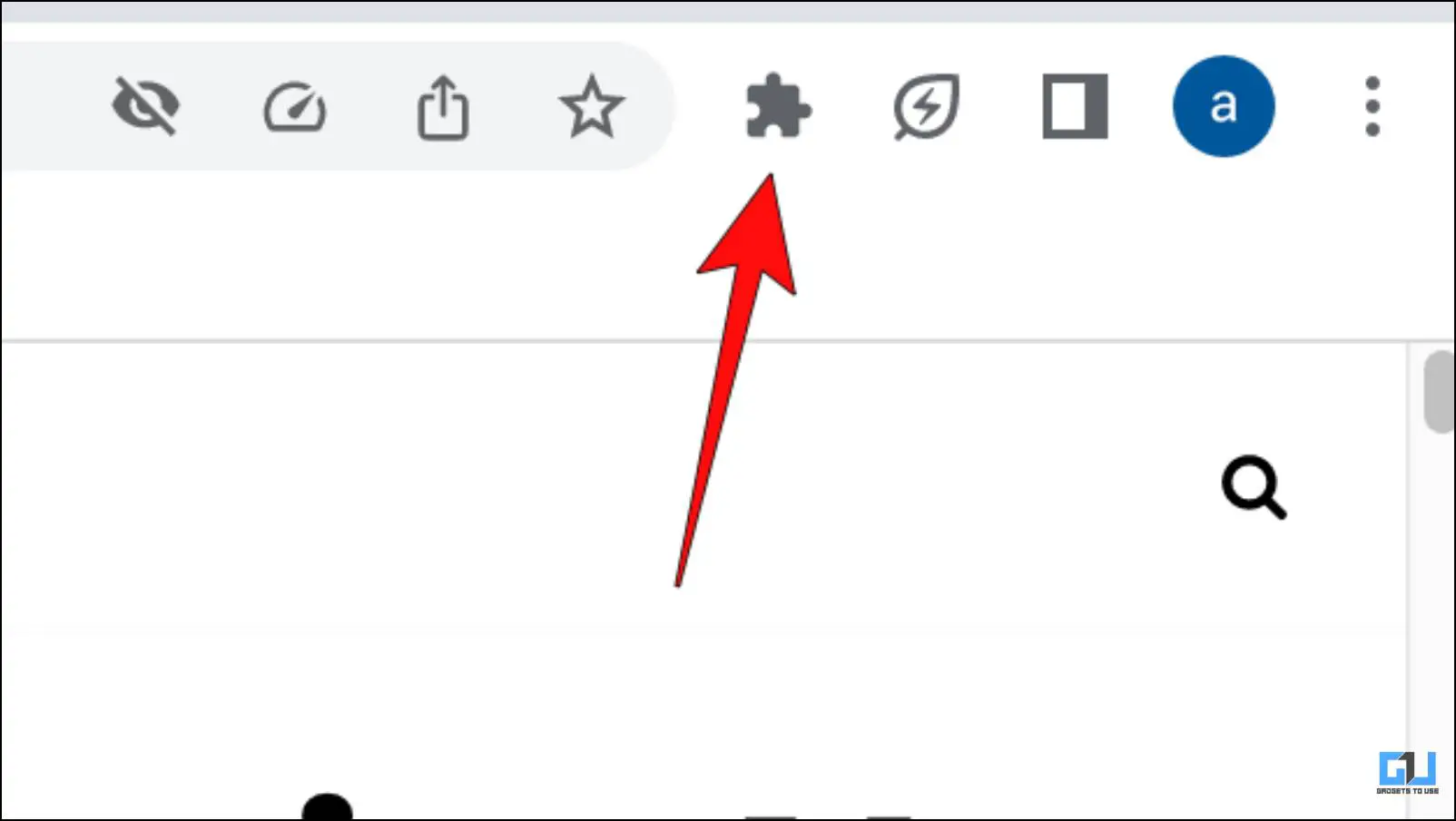
4. 4. 멀린 AI 확장자.
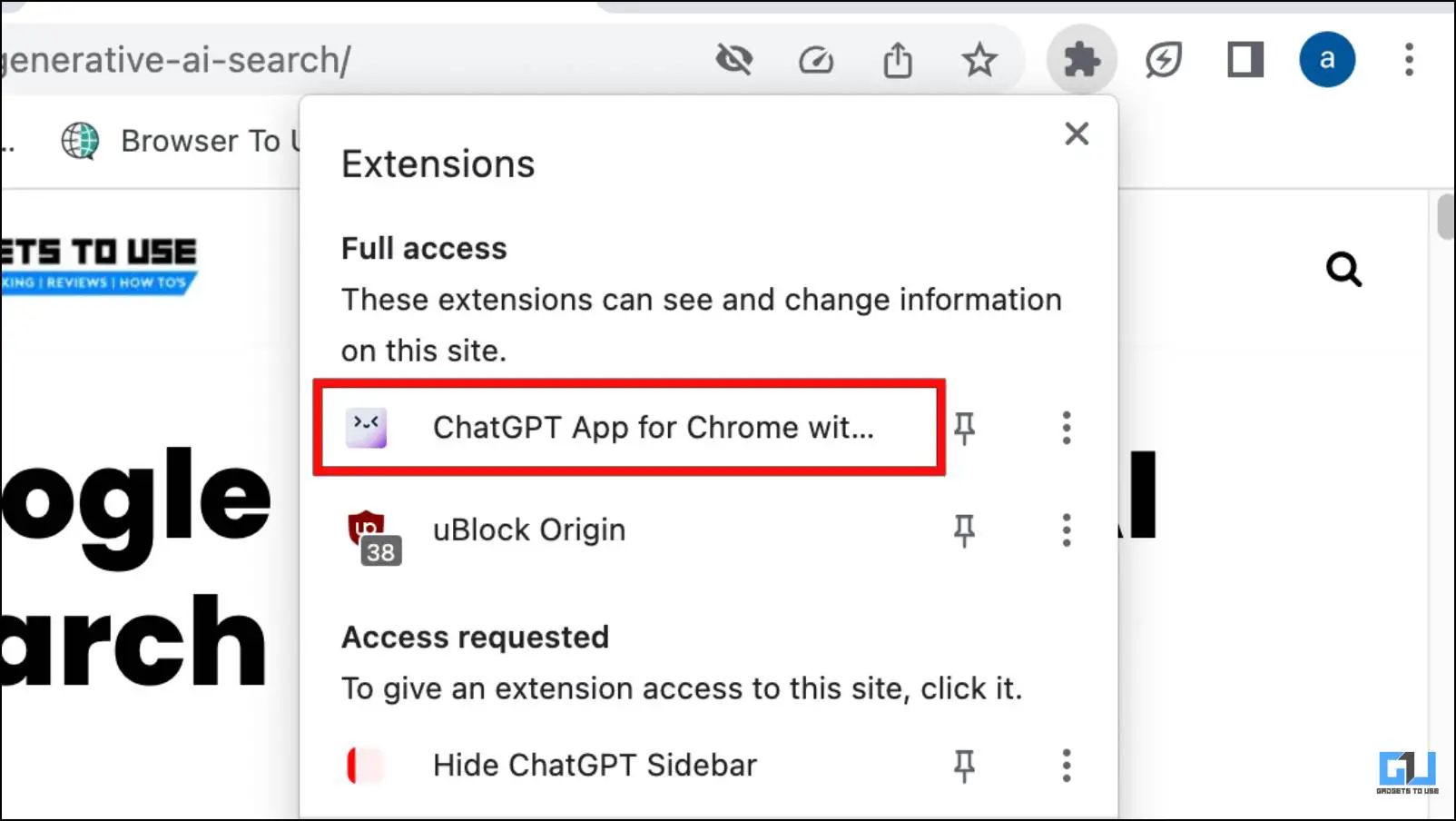
5. 이제 로그인.

여기에서 ChatGPT 계정과 동일한 이메일 주소를 사용할 수도 있고 다른 이메일 주소를 사용할 수도 있습니다. 어느 쪽이든 Merlin은 해당 이메일 주소를 사용하여 ChatGPT 계정에 로그인하지 않습니다.
6. 이제 채팅 기록이 공개되는 것에 대한 걱정 없이 Merlin에게 질문을 할 수 있습니다.
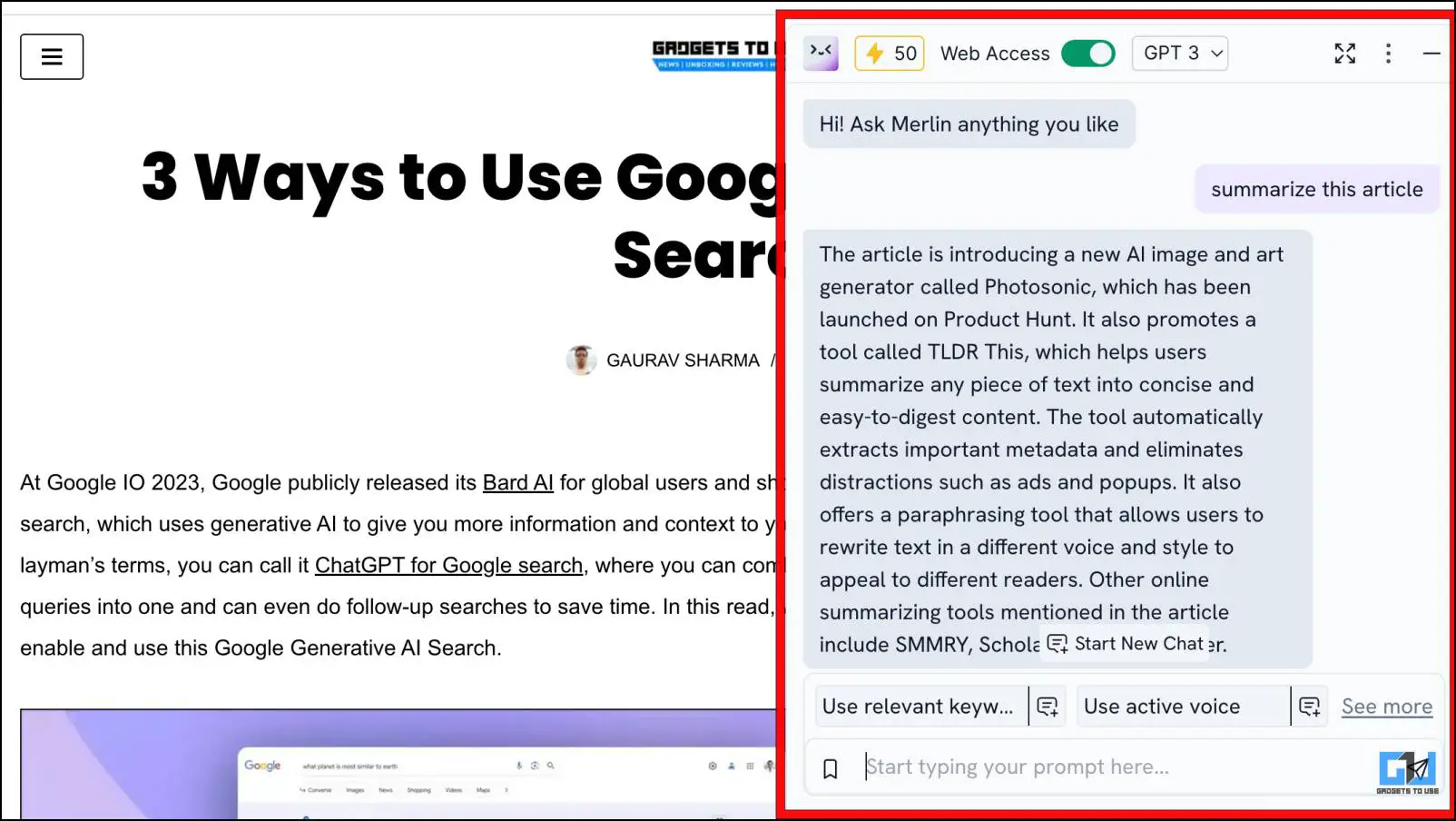
자주 묻는 질문
Q. ChatGPT에 시크릿 모드가 있나요?
네. OpenAI는 채팅 기록을 끌 수 있는 새로운 ChatGPT용 시크릿 모드를 출시했습니다. 시크릿 모드를 사용하려면 사용자 이름 옆의 점 3개 메뉴인 <설정>을 클릭하고 <표시>, <대화 내용 보기>, <대화 내용 비활성화>, <테스트> 토글을 차례로 클릭하세요.
Q. 채팅 내역을 비활성화하면 ChatGPT 대화가 삭제되나요?
아니요. 채팅 기록 및 테스트를 비활성화해도 ChatGPT와의 이전 대화는 영향을 받지 않습니다. 해당 기능을 다시 활성화하면 다시 액세스할 수 있습니다.
Q. Open AI는 ChatGPT를 통해 제 대화 데이터를 기록하나요?
예. Open AI는 AI 챗봇을 개선하기 위한 내부 테스트에 ChatGPT와 나눈 대화를 사용합니다.
Q. 시크릿 모드를 사용하면 ChatGPT에서 내 대화가 삭제되나요?
예. ChatGPT의 시크릿 모드는 30일이 지나면 이 모드에서 나눈 대화가 자동으로 삭제됩니다.
Q. ChatGPT의 모든 대화를 삭제할 수 있나요?
네, 지금까지의 모든 대화를 삭제할 수 있습니다. ChatGPT 기록 또는 ChatGPT 계정 삭제에 대한 전용 가이드를 읽어보세요.
마무리
이것으로 ChatGPT에서 시크릿 모드를 사용하는 방법에 대한 글을 마무리합니다. 채팅 기록을 비활성화하는 이 옵션은 ChatGPT를 자주 사용하는 사용자들이 많이 요청했던 기능입니다. 이 가이드가 도움이 되셨기를 바라며, 이 글과 관련하여 궁금한 점이 있으시면 언제든지 문의해 주시기 바랍니다. 그때까지 더 많은 글과 리뷰, 사용법을 확인하시려면 가젯투유즈를 계속 지켜봐 주세요.
또한, 읽어보세요:
- ChatGPT 대화를 다운로드하거나 내보내는 6가지 방법
- 가입이나 휴대폰 번호 없이 ChatGPT를 사용하는 5가지 방법
- 모바일과 웹에서 무료로 Chat GPT 4를 사용하는 5가지 방법
- AI가 PDF 파일을 읽고 데이터를 추출하도록 하는 3가지 방법